抠像,也被称为“色度抠图”或者“绿幕技术”,是一种把视频中的人或者物或者景抠出来,或者可以理解为给视频更换透明背景的剪辑手法。
剪映作为一款易上手的视频剪辑软件,提供了比较简单的抠像方式。本篇将给大家讲解,如何在剪映中使用抠像及一些常用技巧。
一、什么是抠像
用比较专业的词汇来说,抠像是视频剪辑后期处理视频的一项技术,主要是通过识别素材中的特定颜色(通常是绿色或者蓝色,就是我们常用的绿幕素材),把绿幕或者蓝幕去掉,更换成其它的背景,在制作某些特效场景或者进行创意作品剪辑时非常有用。
导入需要剪辑的素材,选中素材,然后滑动下方的工具栏,就可以看到“抠像”的选择了。切记,一定要选中素材能看到“抠像”的选择。
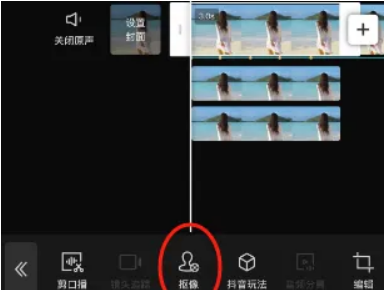
二、在剪映中怎么使用抠像
1、点击剪映APP,点击“开始创作”
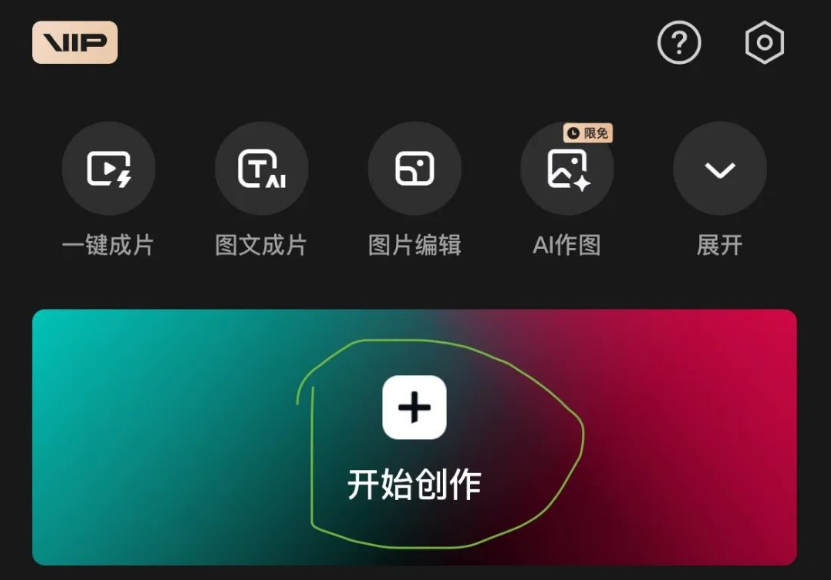
2、导入拍摄好的图片或者视频,对素材进行粗剪,然后选中想要抠像的素材,滑动下方的工具栏,找到“抠像”
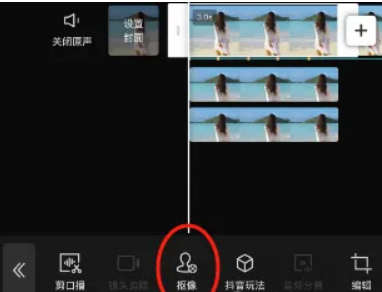
3、点击“抠像”,在弹出的工具栏中,可以看到三种选择,分别是“智能抠像”、“自定义抠像”、“色度抠图”
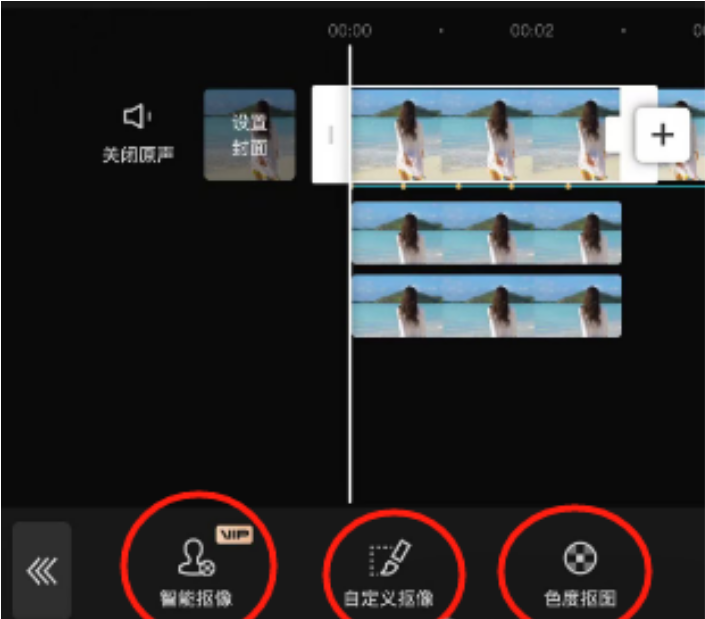
智能抠像:自动抠出素材中的人物,这个功能目前是VIP功能,我们初学阶段不需要使用该功能。
自定义抠像:需要手动选择素材中需要抠出的人或者物,比较常用的功能。
色度抠图:去除绿幕或者蓝幕背景,比较常用的功能。
4、点击“自定义抠像”,在工具栏可以看到有“快速画笔”“画笔”“擦除”等几种选择,一般我们常用的是“快速画笔”,如果需要精细操作,可以点击下面的“画笔大小”来调整画笔的粗细。
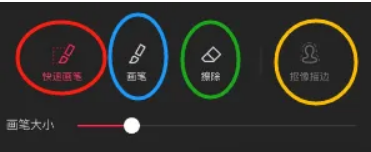
5、选中素材中需要抠像的区域,选择“快速画笔”,然后在预览区对需要抠像的部分涂抹,待需要抠像的部分变暗,等待抠像完成。
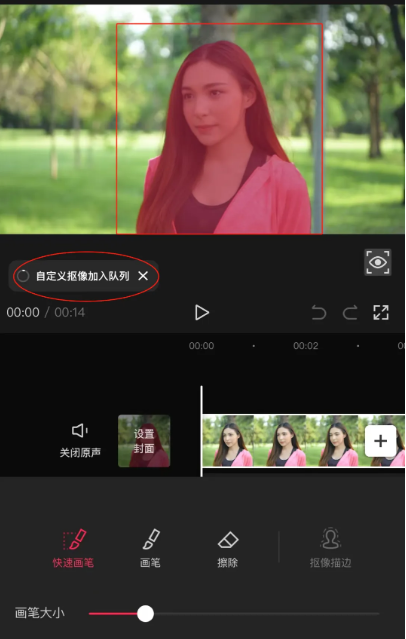
6、抠像完成后,选中的素材背景自动消除,比如上面的这个素材,仅保留人物,原素材中的背景已经被去除了。
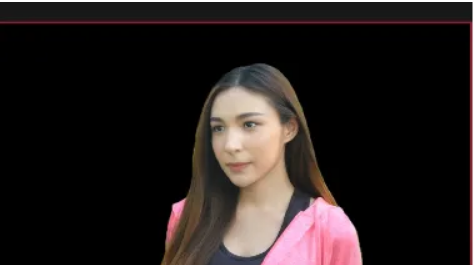
7、这时候如果想把这个素材做成绿幕素材,用在别的视频片段中,可以选择“背景”,在“画布颜色”中找到绿色,就可以把素材变成绿幕素材了。
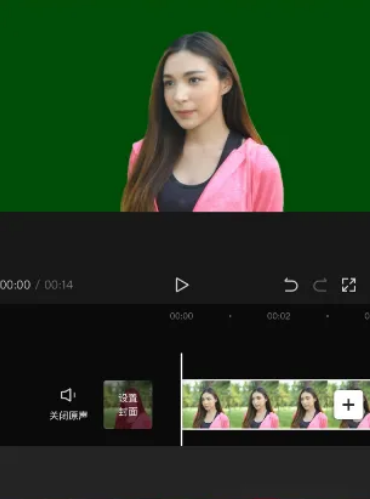
8、色度抠图使用方法:
比如下面这段素材,我们想把这个凤凰加入到天空中:
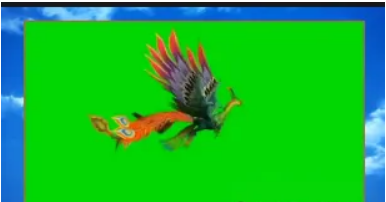
找到色度抠图:
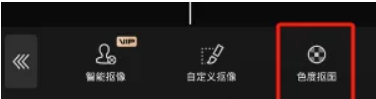
把取色器放到绿色背景上:

适当调整强度和阴影:
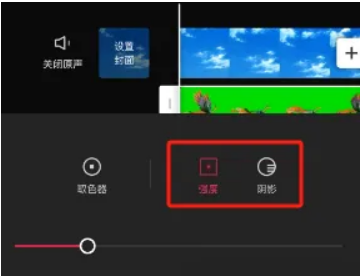
是不是完美融合了:
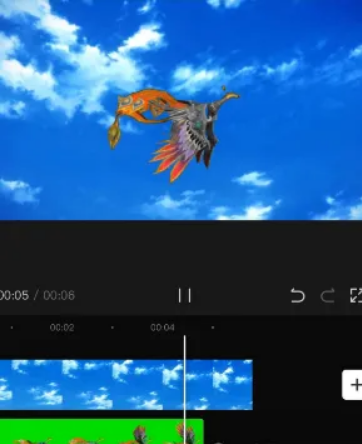
如果看到这里还没有搞明白,也不用太着急,后面我们在讲解具体案例的时候,还会再次温习这些基础知识。
三、抠像的一些基本技巧
1、选择适合的背景:通常可以选择制作好的绿幕素材,方便去除背景,增加作品的原创度。
2、善于检查抠像的边缘地带:部分视频素材抠像后,边缘地带会产生毛边、闪烁等情况,要避免出现这种情况,以免影响作品的完整度。
3、善于利用不同的剪辑技巧:比如蒙版或者遮罩,在复杂的抠像环境中,可以利用蒙版或者遮罩来营造更好的抠像效果。
4、预览和导出:在抠像合成的过程中,要多预览视频的效果,确保抠像结果达到满意,然后再导出分享给大家。
